iPod Nano에서 컴퓨터 또는 Mac으로 음악을 전송하는 방법

강제로 사용하는 데에는 많은 이유가 있습니다. iPod Nano에서 컴퓨터 또는 Mac으로 음악 전송. 대부분의 사람들은 저장 문제에 직면하여 iPod Nano에서 컴퓨터로 음악을 전송해야 합니다. 우리 모두 알고 있듯이 iPod Nano는 저장 공간이 작기 때문에 사용자는 저장 공간이 가득 차면 음악 파일을 더 추가할 수 없습니다. 따라서 그 상태에서 그들은 음악을 컴퓨터나 Mac으로 전송해야 합니다. 오래된 음악 백업 파일을 만들고 iPod Nano에 업데이트된 새로운 노래를 추가합니다. 한 가지 이유는 컴퓨터가 다운되어 새 컴퓨터에 음악을 저장하거나 iTunes 보관함 재구축 새 컴퓨터에서 또는 친구 iPod에서 좋은 새 노래를 발견하고 iPod Nano에 추가하고 싶지만 공간이 충분하지 않습니다. 그러나 iPod Nano 음악을 컴퓨터나 Mac에 복사하는 것은 쉽지 않습니다. iTunes를 사용하는 대신 다른 타사 소프트웨어가 필요합니다. 음악을 컴퓨터로 전송.
1 부분. DrFoneTool을 사용하여 iPod Nano에서 컴퓨터/Mac으로 음악을 전송하는 방법 – 전화 관리자(iOS)
iPod Nano에서 컴퓨터로 음악을 전송하는 위의 이유로 Wondershare DrFoneTool – 전화 관리자(iOS) XNUMX바이트의 음악을 잃지 않고 모든 음악 파일을 컴퓨터나 Mac으로 완벽하게 전송할 수 있기 때문에 최고의 솔루션입니다. DrFoneTool – Phone Manager(iOS)는 Windows와 Mac용으로 제공됩니다. Windows PC를 사용하는 동안 Windows 버전을 다운로드하고 iPod Nano에서 컴퓨터로 음악을 전송할 수 있습니다. Mac을 사용하는 동안 Mac 버전을 다운로드할 수 있습니다. DrFoneTool – 전화 관리자(iOS) iPod Nano에서 Mac으로 음악을 쉽게 전송할 수 있습니다. DrFoneTool – Phone Manager(iOS)에서 모든 유형의 파일을 전송할 수 있습니다. 아이팟 셔플, 아이팟 나노, iPod Classic 및 iPod Touch를 컴퓨터 또는 Mac으로. 그것으로 iPod에 있는 노래를 PC로 쉽게 전송할 수 있습니다.

DrFoneTool – 전화 관리자(iOS)
iPod Nano에서 컴퓨터/Mac으로 음악 전송
- 음악, 사진, 비디오, 연락처, SMS, 앱 등을 전송, 관리, 내보내기/가져오기
- 음악, 사진, 비디오, 연락처, SMS, 앱 등을 컴퓨터에 백업하고 쉽게 복원하십시오.
- 한 스마트폰에서 다른 스마트폰으로 음악, 사진, 비디오, 연락처, 메시지 등을 전송합니다.
- iOS 기기와 iTunes간에 미디어 파일을 전송합니다.
- 모든 iOS 버전에서 모든 iPhone, iPad 및 iPod touch 모델을 지원합니다.
iPod에서 Windows PC로 음악을 전송하는 방법
먼저 iPod Nano에서 Windows PC로 음악을 전송하는 방법에 대해 논의하고 있습니다. 나중에 우리는 그것을 mac으로 옮기는 것에 대해 논의할 것입니다.
1단계 컴퓨터에 DrFoneTool – Phone Manager(iOS)를 다운로드하여 설치하고 실행합니다. USB 케이블을 통해 iPod Nano를 컴퓨터와 연결한 다음 ‘Phone Manager’를 선택합니다. iPod to PC Music Transfer 도구는 홈 화면에서 iPod을 감지하고 표시합니다.

2단계 클릭 음악 iPod Transfer 도구가 iPod Nano의 음악을 로드할 때까지 기다리십시오. 음악이 로드되면 PC로 내보낼 음악을 선택합니다. 음악 선택 후 클릭 수출 버튼 및 선택 PC로 내보내기 옵션을 선택합니다.

3단계 이제 iPod Nano에서 컴퓨터로 음악을 내보내려는 이 팝업 메뉴에서 폴더를 선택하고 OK. 확인 버튼을 클릭하면 DrFoneTool – Phone Manager(iOS)가 선택한 모든 음악 파일을 대상 폴더로 내보냅니다.

iPod에서 Mac으로 음악을 내보내는 방법
이제 우리는 에 대해 논의할 것입니다. iPod에서 Mac으로 음악 전송.
1단계 DrFoneTool – Phone Manager(iOS) 도구의 Mac 버전을 다운로드하여 컴퓨터에 설치합니다. 설치가 완료되면 실행하고 USB 케이블을 통해 iPod Nano를 Mac에 연결합니다. DrFoneTool – Phone Manager(iOS)는 이제 DrFoneTool – Phone Manager(iOS) 인터페이스의 홈 화면에 iPod Nano를 표시합니다.

2단계 iPod Nano가 감지되면 지금 Mac으로 음악을 전송할 수 있습니다. 상단의 음악 탭을 클릭하고 DrFoneTool – Phone Manager(iOS)가 iPod Nano 음악 파일을 로드하도록 합니다. 인터페이스의 왼쪽에 로드되면 음악 선택한 음악 파일을 마우스 오른쪽 버튼으로 클릭합니다. 클릭 Mac으로 내보내기 iPod에서 Mac으로 음악을 전송합니다.

2 부분. iTunes를 사용하여 iPod에서 컴퓨터로 음악을 전송하는 방법
iTunes는 또한 Mac 및 Windows 사용자가 iPod Nano에서 컴퓨터 또는 Mac으로 음악을 전송할 수 있도록 합니다. iTunes를 사용하여 음악을 전송하려면 몇 가지 변경 작업을 수행해야 하며 긴 절차를 따를 준비가 되어 있어야 합니다. 아래 절차에 따라 iPod Nano에서 컴퓨터 또는 Mac으로 음악을 전송할 수 있습니다.
1단계 iTunes 최신 버전을 다운로드하여 컴퓨터에 설치합니다. 설치가 완료되면 iPod Nano를 실행하고 USB 케이블을 통해 컴퓨터와 연결하고 iTunes에서 장치를 표시할 때까지 잠시 기다립니다. 메뉴바 상단 하단에서 연결된 기기를 확인할 수 있습니다.

2단계 장치가 연결되면 iPod Nano를 클릭하고 요약 페이지로 이동합니다. 여기에서 창을 아래로 스크롤하여 ‘디스크 사용 활성화’ 옵션을 찾아 확인합니다. iTunes 인터페이스의 오른쪽 하단에서 사용할 수 있는 지금 적용 버튼을 클릭합니다.

3단계 이제 Windows에서 내 컴퓨터의 iPod을 볼 수 있습니다. 디스크 사용 활성화를 선택하지 않으면 내 컴퓨터에서 iPod을 이동식 드라이브로 볼 수 없습니다.
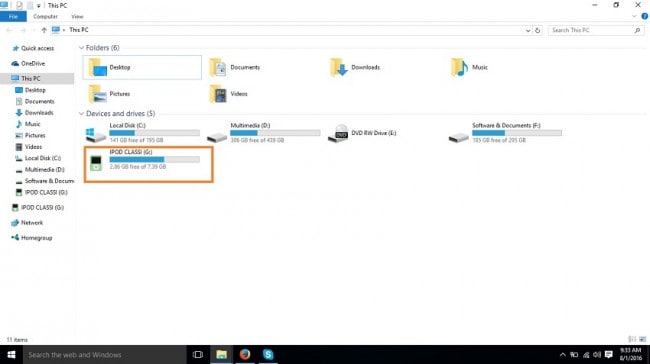
4단계 이제 iPod에서 이동식 드라이브로 사용할 때 음악 파일이 숨겨져 있기 때문에 숨겨진 항목을 표시해야 합니다. 보기 탭을 클릭하고 ‘숨겨진 항목’을 확인하십시오.

5단계 이제 iPod을 두 번 클릭하고 엽니다. 입력되면 iPod Control > Music 경로로 이동합니다. 여기에서 다양한 폴더를 볼 수 있습니다. 이제 컴퓨터로 전송할 노래를 검색해야 합니다. 찾았으면 백업할 컴퓨터의 다른 폴더에 복사하여 붙여넣습니다.

3 부분. iPod 음악 전송에 대한 팁
두 아이튠즈 버전은 동일합니다
Windows를 사용 중이고 iTunes를 처음 사용하는 경우 Windows 및 Mac 장치 iTunes의 옵션이 모두 동일하다는 것을 알아야 합니다. 따라서 Mac에서도 iTunes를 쉽게 사용할 수 있습니다.

팁 2 iPod 음악을 컴퓨터로 직접 전송
iPod Nano에서 컴퓨터 또는 Mac으로 음악을 전송하는 것은 iTunes를 사용하여 음악을 전송하는 동안 실제로 매우 긴 과정입니다. 이 긴 과정을 따르고 싶지 않다면 Wondershare DrFoneTool – Phone Manager(iOS)로 이동하십시오. Wondershare DrFoneTool – Phone Manager(iOS)는 모든 사람이 매우 간단하고 이해하기 쉬운 방법으로 iPod Nano에서 컴퓨터 또는 Mac으로 음악 전송 용이하게.

마지막 기사

